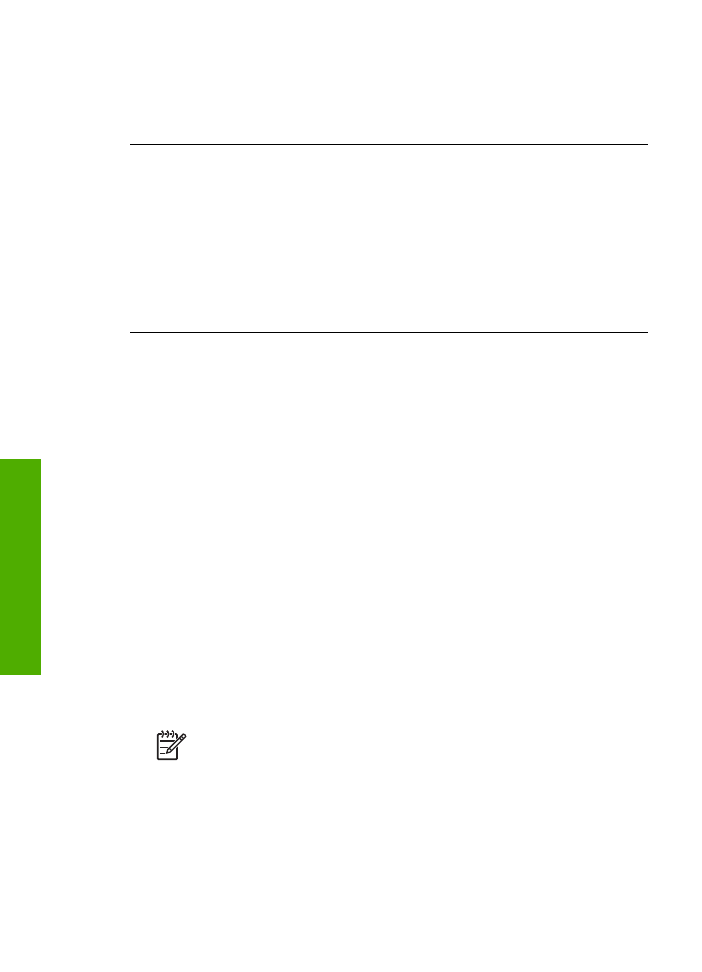
Poista ohjelmisto ja asenna se uudelleen
Jos asennus on epätäydellinen tai jos liitit USB-kaapelin tietokoneeseen, ennen kuin
ohjelmiston asennusnäyttö kehotti niin tekemään, ohjelmisto on ehkä poistettava ja
asennettava uudelleen. Pelkästään HP All-in-One -sovellustiedostojen poistaminen
tietokoneesta ei riitä. Varmista, että poistat asennuksen asianmukaisesti käyttämällä
HP All-in-One -laitteen mukana toimitettua ohjelmiston asennuksen poisto-ohjelmaa.
Asentaminen voi kestää 20–40 minuuttia. Voit poistaa ohjelmiston Windows-
tietokoneesta kolmella tavalla ja Mac-tietokoneesta yhdellä tavalla.
Ohjelmiston poistaminen Windows-tietokoneesta, tapa 1
1.
Irrota HP All-in-One -laitteen kaapeli tietokoneesta. Älä liitä HP All-in-One -laitetta
tietokoneeseen, ennen kuin olet asentanut ohjelmiston uudelleen.
2.
Katkaise HP All-in-One -laitteesta virta painamalla
Virta
-painiketta.
3.
Valitse Windowsin tehtäväpalkista
Käynnistä
-
Ohjelmat
tai
Kaikki ohjelmat
-
HP
-
OfficeJet All-In-One 4300 series
-
Poista asennus
.
4.
Noudata näytön ohjeita.
5.
Jos ohjelma kysyy, haluatko poistaa jaettuja tiedostoja, valitse
Ei
.
Muut tiedostoja käyttävät ohjelmat eivät ehkä toimi oikein, jos tiedostoja
poistetaan.
6.
Käynnistä tietokone uudelleen.
Huomautus
On tärkeää, että irrotat HP All-in-One -laitteen, ennen kuin
käynnistät tietokoneen uudelleen. Älä liitä HP All-in-One -laitetta
tietokoneeseen, ennen kuin olet asentanut ohjelmiston uudelleen.
7.
Asenna ohjelmisto uudelleen asettamalla HP All-in-One -ohjelmisto-CD-levy
tietokoneen CD-asemaan ja noudattamalla näytön ohjeita sekä HP All-in-One
-laitteen mukana toimitetun asennusoppaan ohjeita.
8.
Kun ohjelmisto on asennettu, kytke HP All-in-One -laite tietokoneeseen.
9.
Kytke HP All-in-One -laitteen virta painamalla
Virta
-painiketta.
Luku 11
88
HP Officejet 4300 All-in-One series
Vianmääritys

Kun HP All-in-One on kytketty ja laitteen virta on kytketty, saatat joutua
odottamaan useita minuutteja, ennen kuin kaikki Plug-and-Play-toiminnot on
suoritettu loppuun.
10. Noudata näytön ohjeita.
Kun ohjelmiston asennus on valmis,
HP Digital Imaging Monitor
-kuvake tulee
näkyviin Windowsin ilmaisinalueeseen.
Varmista, että ohjelmisto on asennettu oikein, kaksoisnapsauttamalla työpöydän
HP:n
ratkaisukeskus
-kuvaketta. Jos
HP:n ratkaisukeskus
-ohjelmassa näkyvät
olennaiset kuvakkeet (
Skannaa kuva
,
Skannaa asiakirja
ja
Lähetä faksi
), ohjelmisto
on asennettu oikein.
Ohjelmiston poistaminen Windows-tietokoneesta, tapa 2
Huomautus
Käytä tätä tapaa, jos
Poista asennus
-toiminto ei ole
käytettävissä Windows-käyttöjärjestelmän Käynnistä-valikon kautta.
1.
Valitse Windowsin tehtäväpalkista
Käynnistä
-
Asetukset
-
Ohjauspaneeli
.
2.
Kaksoisnapsauta
Lisää tai poista sovellus
-kohtaa.
3.
Valitse
HP PSC & OfficeJet 6.0
ja napsauta
Muuta tai poista
.
Noudata näytön ohjeita.
4.
Irrota HP All-in-One -laitteen kaapeli tietokoneesta.
5.
Käynnistä tietokone uudelleen.
Huomautus
On tärkeää, että irrotat HP All-in-One -laitteen, ennen kuin
käynnistät tietokoneen uudelleen. Älä liitä HP All-in-One -laitetta
tietokoneeseen, ennen kuin olet asentanut ohjelmiston uudelleen.
6.
Aseta HP All-in-One -laitteen CD-levy tietokoneen CD-asemaan ja käynnistä
asennusohjelma.
7.
Noudata näyttöön tulevia ohjeita ja HP All-in-One -laitteen mukana toimitetun
asennusoppaan ohjeita.
Ohjelmiston poistaminen Windows-tietokoneesta, tapa 3
Huomautus
Käytä tätä tapaa, jos
Poista asennus
-toiminto ei ole
käytettävissä Windows-käyttöjärjestelmän Käynnistä-valikon kautta.
1.
Aseta HP All-in-One -laitteen CD-levy tietokoneen CD-asemaan ja käynnistä
asennusohjelma.
2.
Valitse
Uninstall
(Poista) ja noudata näyttöön tulevia ohjeita.
3.
Irrota HP All-in-One -laitteen kaapeli tietokoneesta.
4.
Käynnistä tietokone uudelleen.
Huomautus
On tärkeää, että irrotat HP All-in-One -laitteen, ennen kuin
käynnistät tietokoneen uudelleen. Älä liitä HP All-in-One -laitetta
tietokoneeseen, ennen kuin olet asentanut ohjelmiston uudelleen.
5.
Käynnistä HP All-in-One -laitteen asennusohjelma uudelleen.
Käyttöopas
89
Vianmääritys

6.
Valitse
Asenna uudelleen
.
7.
Noudata näyttöön tulevia ohjeita ja HP All-in-One -laitteen mukana toimitetun
asennusoppaan ohjeita.
Ohjelmiston poistaminen Mac-tietokoneesta
1.
Irrota HP All-in-One -laite Mac-tietokoneesta.
2.
Kaksoisosoita
Applications
:
Hewlett-Packard
(Sovellukset:Hewlett-Packard)
-kansiota.
3.
Kaksoisosoita
HP Uninstaller
(HP:n ohjelmiston poisto-ohjelma).
Noudata näytön ohjeita.
4.
Kun ohjelmisto on poistettu, irrota HP All-in-One ja käynnistä tietokone uudelleen.
Huomautus
On tärkeää, että irrotat HP All-in-One -laitteen, ennen kuin
käynnistät tietokoneen uudelleen. Älä liitä HP All-in-One -laitetta
tietokoneeseen, ennen kuin olet asentanut ohjelmiston uudelleen.
5.
Asenna ohjelmisto uudelleen panemalla HP All-in-One -laitteen CD-levy
tietokoneen CD-asemaan.
6.
Avaa CD-levy työpöydältä ja kaksoisosoita
HP All-in-One Installer
(HP:n ohjelmiston asennusohjelma).
7.
Noudata näyttöön tulevia ohjeita ja HP All-in-One -laitteen mukana toimitetun
asennusoppaan ohjeita.